3 Extensões do Firefox para Baixar Vídeos do YouTube
Jacinta atualizou em 06/11/2023 para Download de Vídeo e Áudio | Mais Artigos
Comparado com o download de vídeos do YouTube com uma ferramenta de desktop, é muito mais simples obter vídeos do YouTube com serviços online. Entre as três maneiras comuns de baixar vídeos do YouTube, incluindo o uso de um baixador de vídeo online, uma extensão do navegador ou a alteração da URL, usar uma extensão do navegador é o mais conveniente. Por quê? Ao adicionar uma extensão de download de vídeo ao seu navegador, você poderá obter vídeos no YouTube diretamente usando o botão "Download" fornecido pela extensão.
Falando em extensões de navegador, você geralmente as obtém na Chrome Web Store ou nos complementos do navegador Firefox. No entanto, o Google Chrome proibiu muitas extensões de download de vídeo de obter vídeos do YouTube. Assim, a melhor alternativa é usar um dos complementos do Firefox. Sendo assim, aqui estão três extensões do Firefox que ajudarão você a baixar vídeos do YouTube para visualização offline.
Opção 1. Easy YouTube Video Downloader Express para Firefox
A extensão para baixar vídeo do YouTube para Firefox - funciona bem para baixar vídeos do YouTube em formato MP4, 3GP, FLV ou MP3. Ao baixar vídeos do YouTube para MP4, você pode escolher uma qualidade de vídeo de até 1080p.
Depois de adicionar a extensão do navegador ao Firefox, você verá um botão "Download" sempre que reproduzir um vídeo do YouTube. Com esse botão, você pode baixar um vídeo do YouTube com o formato e a qualidade que desejar.
Para usar o complemento do Firefox para baixar um vídeo do YouTube:
Passo 1. Vá para o YouTube e reproduza o vídeo que deseja baixar.
Passo 2. Quando o Easy YouTube Downloader aparecer, clique em "Baixar como" e selecione o formato e a qualidade que deseja baixar.
Passo 3. Selecione a pasta na qual deseja salvar o vídeo e clique em "Salvar" para iniciar o download do vídeo do YouTube.
Passo 4. Aguarde o processo de download terminar e vá para a pasta que você selecionou para verificar o vídeo.

Opção 2. Video Downloader Pro para Firefox
O Video Downloader Pro, ao contrário do Easy YouTube Video Downloader que suporta apenas um site, este funciona para baixar qualquer vídeo de qualquer site. Ele carregará o conteúdo de vídeo ou áudio na página automaticamente e fornecerá várias opções de download disponíveis.
Para baixar vídeos com o Video Downloader Pro para Firefox:
Passo 1. Vá para reproduzir o YouTube que deseja salvar em seu computador.
Passo 2. Clique no ícone do downloader de vídeo.
Passo 3. Verifique o formato e a qualidade que você precisa e clique em "Baixar [tamanho do vídeo]" para iniciar.
Passo 4. O vídeo será armazenado na pasta "Downloads" por padrão. Vá para a pasta para verificar o vídeo.
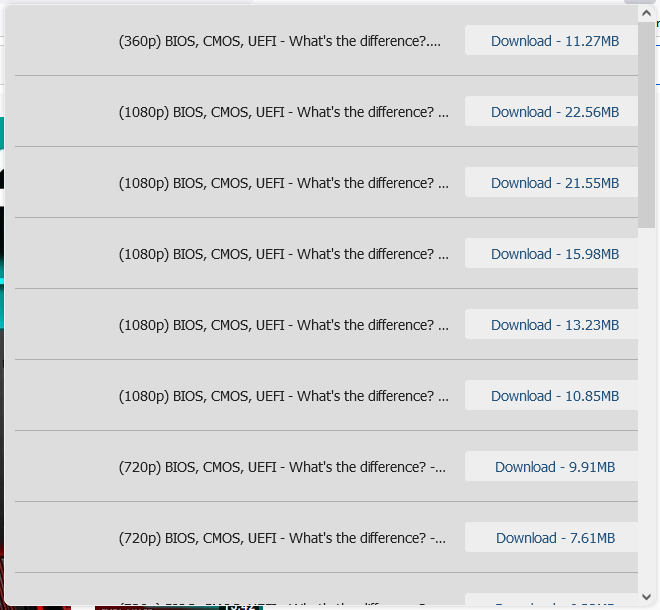
Opção 3. YouTube Video and Audio Downloader para Firefox
Como o próprio nome indica, o YouTube Video and Audio Downloader permite que você baixe arquivos de vídeo e áudio do YouTube. Ele pode salvar vídeos em formatos como WebM, MP4, FLV e 3GP, variando de 360p a 1080p. Você também pode converter vídeos do YouTube em áudio diretamente com ele.
Para usar o YouTube Video & Audio Downloader no Firefox:
Passo 1. Acesse o YouTube e reproduza o vídeo que deseja baixar.
Passo 2. Clique no ícone da extensão e clique no ícone do menu na seção "Download rápido".
Passo 3. Clique no formato e na qualidade que você precisa.
Passo 4. Clique em "Quick Download" para salvar o vídeo em seu computador.
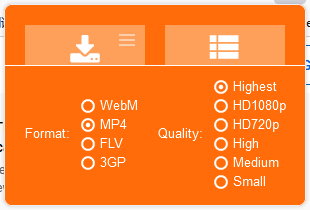
Dica de bônus: Como baixar vídeos do YouTube em massa facilmente
Não dá para negar que os complementos do Firefox são fáceis de instalar. Mas eles não são a escolha ideal em todas as situações. Quando você precisar baixar uma lista de reprodução do YouTube ou baixar vários vídeos, será demorado se você usar um complemento do Firefox para o YouTube. Para baixar vários vídeos do YouTube de uma só vez, é aconselhável usar o baixador de vídeos - EaseUS Video Downloader. Ele funciona bem para:
- Baixar vídeos do YouTube em massa (por lista de reprodução, canal ou URL)
- Baixar vídeos do YouTube em diferentes formatos e qualidades
- Baixar áudio do YouTube em diferentes formatos e qualidades
- Converter vídeos do YouTube para WAV ou MP3
Mais importante, o YouTube não é o único site que ele suporta. Vários sites de redes sociais e sites de vídeo como Facebook, Twitter, Twitch e muito mais estão incluídos.
Para baixar vídeos do YouTube com o EaseUS Video Downloader:
Passo 1. Copie a URL do vídeo do YouTube que você deseja baixar. Cole-o no EaseUS Video Downloader. Clique em "Pesquisar" para passar para a próxima etapa. Você pode pesquisar o título do vídeo diretamente no aplicativo e clicar em "Pesquisar".

Passo 2. Na nova página incorporada, clique em "Download" para prosseguir.

Passo 3. Na janela de configurações, escolha o formato, qualidade, pasta de destino e outros parâmetros para o vídeo do YouTube baixado. Em seguida, clique em "Download" para iniciar o processo de download.

Passo 4. Após o término do download, você poderá visualizar os itens baixados em "Downloader" > "Finalizar".

Atenção: Certifique-se de que este tipo de download é legal em seu país! A EaseUS não defende o download de nenhum vídeo/áudio para venda, distribuição ou outros fins comerciais.
Conclusão
Se você não estiver satisfeito com as ferramentas apresentadas acima, verifique os melhores aplicativos de download de vídeo do YouTube para obter mais opções. Nessa página, existem ferramentas de desktop, serviços online e extensões de navegador para você. Você pode verificá-los em detalhes e escolher o que mais gosta de aplicar.


